Dopo Messenger e Telegram, sono arrivati anche gli sticker WhatsApp per iPhone e Android. Per condividerli, è sufficiente trovarli nella chat e inviarli. Ma il dilemma è: come si fanno a personalizzare e ad aggiungere nuovi pacchetti di adesivi? Ebbene, se non sai come creare sticker WhatsApp e come usarli in una conversazione o in un gruppo, posso aiutarti io.
Preso dalla frenesia di testare la nuova funzionalità, anch’io ho scoperto vari modi che permettono di personalizzare gli adesivi. Nello specifico, ci sono varie app di terze parti gratuite che aiutano nell’intento. Vediamo allora quali sono e come funzionano.
Come creare sticker WhatsApp

Prima di iniziare con la guida passo-passo per creare sticker WhatsApp, voglio approfittare ancora di qualche secondo del tuo tempo per un ultimo avvertimento. Anche se gli sticker sono disponibili su WhatsApp per iPhone, sull’App Store non sono ancora presenti delle applicazioni che consentono di crearli partendo da immagini e foto.
Quindi, al momento in cui scrivo, se vuoi ideare adesivi personalizzati, dovrai necessariamente fare ricorso a uno smartphone con sistema operativo Android. Se utilizzi iPhone, non disperare: sicuramente a breve saranno rilasciate app per creare sticker WhatsApp anche su iOS. Segui la guida di approfondimento che ho indicato di seguito per restare aggiornato sull’argomento (è probabile che adesso siano disponibili).
Indice
- Cosa sono gli adesivi WhatsApp
- Come condividere uno sticker WhatsApp in chat
- Come creare un pacchetto di stickers per WhatsApp
- Requisiti per aggiungere nuovi sticker WhatsApp
- Design raccomandato per creare sticker WhatsApp
- Chi contattare per problemi con gli sticker WhatsApp
Cosa sono gli adesivi WhatsApp
Gli sticker WhatsApp sono un tipo di interazione social molto simile agli emoji. Si tratta di immagini stilizzate o fotografie personalizzate che rispettano uno standard in termini di dimensioni. È possibile utilizzarli per esprimersi senza scrivere. Consentono di mostrare un’espressione virtuale alla controparte nella chat o ai partecipanti in un gruppo.
La differenza tra sticker ed emoticon, sta nel fatto che quest’ultime sono stabilite dal consorzio Unicode che, ogni anno, decide quali emoji possono essere aggiunti dai produttori di smartphone, computer, altri dispositivi elettronici e sistemi operativi, quali Samsung, Google, Apple e simili. In pratica, gli emoji non possono essere personalizzati dall’utente, invece gli stickers sì. Ecco perché c’è grande attrazione nel creare sticker WhatsApp. Vediamo allora quali sono i pacchetti di adesivi disponibili per la conversazione in modo predefinito e come crearne e aggiungerne di nuovi.
Come condividere uno sticker WhatsApp in chat
Per effettuare la condivisione di uno sticker WhatsApp, non devi faticare troppo. Entra in una conversazione o in un gruppo. Dopodiché, tocca la faccina accanto al campo d’immissione su Android oppure premi il simbolo dell’Adesivo su iOS.
Visualizzerai così la galleria degli sticker e i pacchetti preinstallati. A questo punto, scegli quello che desideri in base alle tue esigenze. Per inviarlo in chat, non devi far altro che toccarlo. Automaticamente, verrà spedito nella conversazione, proprio come quando si inviano le GIF. Continua a leggere per scoprire come creare sticker WhatsApp e come aggiungere il pacchetto all’interno della chat per poterlo utilizzare.
Come creare un pacchetto di stickers per WhatsApp
Vediamo adesso come creare sticker WhatsApp. Innanzitutto, ribadisco, come ti ho detto prima, che, per adesso, non è possibile fare gli adesivi customizzati con l’iPhone. Tuttavia, non appena sarà possibile farlo, aggiornerò la guida per fare gli adesivi WhatsApp con iPhone. Bisogna aspettare qualche app o tweak di terze parti per iOS. Al massimo, ora è possibile inoltrare gli sticker personalizzati che vengono condivisi in chat dagli utenti Android.
Ciò premesso, per creare sticker WhatsApp con Android è sufficiente utilizzare una delle applicazioni gratuite suggerite di seguito. Sono molto simili tra loro. Ti consiglio di provarle e di scegliere quella che più ti piace. Nel caso riscontrassi degli errori o dei problemi in fase di creazione degli adesivi, controlla i requisiti degli stessi (li trovi di seguito).
App per creare Sticker WhatsApp
Sticker maker for WhatsApp
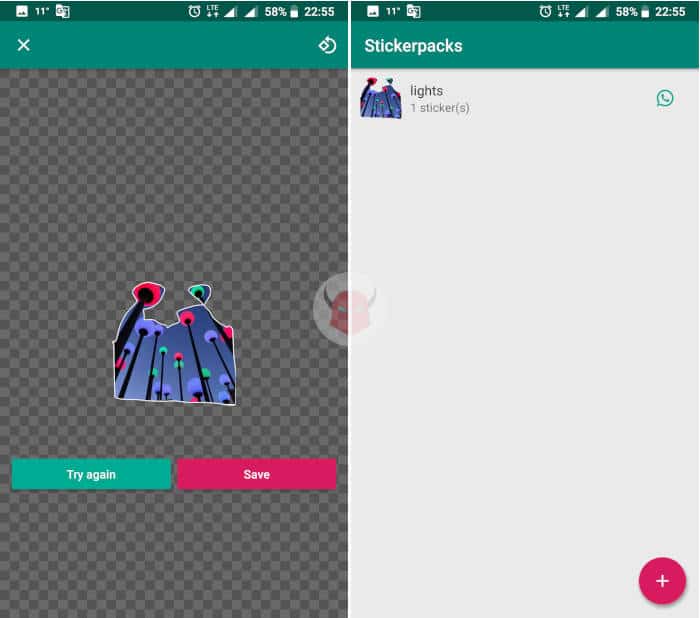
Una delle migliori app presenti sul Play Store per creare sticker WhatsApp è Sticker maker. Estremamente intuitiva, permette di creare pacchetti sticker da utilizzare poi nelle conversazioni con gli amici o nelle chat di gruppo.
Per utilizzarla, prima di tutto devi scaricare l’app dal Play Store, che è gratuita. Dopo averla installata, pigia sul pulsante Create new sticker pack, assegna un nome all’album e inserisci un autore (entrambi dovranno essere lunghi almeno cinque caratteri). Poi, pigia sull’icona a forma di matita che compare alla sinistra della collezione che hai appena creato.
A questo punto, scegli una foto “icona”, che permetterà di identificare il pacchetto di adesivi che stai creando all’interno dello store di Sticker maker. Per ritagliare l’immagine e creare lo sticker, dovrai tratteggiare una linea continua attorno al soggetto, facendo attenzione a essere il più preciso possibile. Se riesci, tratteggia una linea completa e chiusa, così da ritagliare esattamente la parte di immagine che vuoi mostrare.
Una volta che sollevi il dito dallo schermo o chiudi la linea di contorno, lo sticker sarà pronto per essere aggiunto alla collezione. Se il risultato non dovesse soddisfarti, puoi sempre pigiare su “No” e provare da capo.
Ogni collezione di Sticker maker può contenere fino a 31 adesivi. Quando avrai aggiunto le immagini che vuoi, non dovrai far altro che pigiare su Publish sticker pack in basso a destra e attendere che l’operazione sia completata.
Ora non ti resta che scaricare il pacchetto che hai appena creato su WhatsApp, seguendo la procedura suggerita dall’app. Ricorda, però, che le raccolte di sticker che realizzi sono pubbliche. Pertanto, chiunque abbia l’app Sticker maker installata nel suo telefono potrà utilizzare i tuoi adesivi all’interno del suo account WhatsApp.
Sticker Studio
Sticker Studio è un’altra app Android per creare sticker WhatsApp. Rispetto a Sticker maker, questa applicazione ha alcune limitazioni che potrebbero risultare inizialmente fastidiose. Una volta fatta l’abitudine, però, non ci farai più caso. Per pubblicare una raccolta di adesivi e utilizzarla su WhatsApp, infatti, dovrai aggiungere almeno tre sticker e non potrai andare oltre i trenta adesivi. Il database interno all’app, inoltre, supporta un massimo di 10 raccolte. Se vorrai crearne altre, dovrai necessariamente cancellare quelle vecchie.
Per il resto, creare sticker WhatsApp con Sticker Studio non è molto differente rispetto a quanto abbiamo visto nel paragrafo precedente. Anche in questo caso, dovrai selezionare un’immagine o una foto dalla tua galleria (oppure scattarne una in quel momento), ritagliarla tratteggiando una linea chiusa attorno al soggetto che vuoi trasformare in adesivo e attendere che la procedura venga completata. Una volta che avrai aggiunto tre sticker, potrai pubblicare la raccolta e utilizzarla su WhatsApp.
Personal sticker for WhatsApp
Altra valida applicazione per creare sticker WhatsApp, Personal Sticker funziona solo se le vengono “date in pasto” immagini in formato PNG. Se hai a disposizione foto e immagini in formato JPG (o qualunque altro formato immagine), dovrai prima di tutto convertire la fotografia da JPG a PNG.
Terminata la conversione, potrai importare i documenti multimediali all’interno dell’app. Ritaglia il soggetto tratteggiando una linea con il dito e attendi che l’operazione venga completata. Infine, pubblica la raccolta sticker appena creata e selezionala, così da poterla utilizzare su WhatsApp.
Requisiti per aggiungere nuovi sticker WhatsApp
Se hai avuto problemi nel creare sticker WhatsApp, è probabile che tu non abbia rispettato i requisiti WhatsApp per la creazione degli adesivi stabiliti nelle linee guida (link in fondo). Pur essendo specificate le dimensioni precise di immagini e fotografie nelle applicazioni suggerite sopra, è probabile che ti sia sfuggito un accorgimento che non ti ha permesso di pubblicare un pacchetto di adesivi.
Per risolvere la faccenda, ti consiglio di ricominciare da capo il processo di creazione degli sticker WhatsApp (anche se è noioso) e di tenere presente quanto segue:
- Ogni immagine deve avere uno sfondo trasparente
- Le dimensioni di ogni sticker WhatsApp, e quindi di ogni immagine, deve essere obbligatoriamente di 512 x 512 pixel
- Tutti gli sticker devono avere una dimensione file inferiore ai 100 KB. Per comprimere le fotografie più grandi, segui i consigli contenuti nel file readme di questa app di esempio su GitHub
- Devi obbligatoriamente fornire un’immagine di anteprima del pacchetto sticker. Questa, dev’essere grande 96 x 96 pixel e deve avere una dimensione file massima di 50 KB.
Design raccomandato per creare sticker WhatsApp
Oltre ai requisiti di cui sopra, per creare sticker WhatsApp devi anche tenere in considerazione il fatto che è consigliato rispettare uno specifico design affinché i pacchetti di adesivi che crei vengano approvati. In dettaglio:
- Gli adesivi WhatsApp dovrebbero avere un traccia di 8 pixel (stroke) colorata di bianco, codice colore
#FFFFFF(questo per far sì che gli adesivi possano adattarsi a tutti gli sfondi dell’applicazione) - Ci dovrebbe essere un margine di 16 px in ogni immagine rispetto al quadrato di 512 x 512 pixel
Chi contattare per problemi con gli sticker WhatsApp
Nel caso ancora avessi problemi nel creare sticker WhatsApp, ti consiglio di contattare il supporto dell’applicazione a questo indirizzo specifico: developers@support.whatsapp.com. Loro ti aiuteranno a fare in modo che il tuo pacchetto di adesivi possa essere accettato dai sistemi di controllo. Per approfondire sui requisiti, sul design e sui contatti del supporto, leggi questa pagina delle FAQ di WhatsApp (in italiano).